win7系统安装sql2005 win7电脑安装SqlServer2005步骤
番茄系统家园 · 2021-09-01 22:02:02
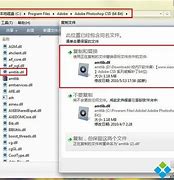
当前位置:主页>文章资讯>win7系统安装服务无法启动的详细技巧
win7系统安装服务无法启动的详细技巧
发布日期:2019-05-
作者:电脑公司来源:
win7系统使用久了,好多网友反馈说win7系统安装服务无法启动的问题,非常不方便。有什么办法可以永久解决win7系统安装服务无法启动的问题,面对win7系统安装服务无法启动到底该如何解决?其实只需要右键-属性-兼容性;在兼容性界面勾选【以兼容模式这个程序】,并勾选【以管理员身份运行此程序】;就可以了。就可以解决win7系统安装服务无法启动的问题,针对此问题小编给大家收集整理具体的图文步骤:
1、右键sQLserverManagementstudio-属性-兼容性;
2、在兼容性界面勾选【以兼容模式这个程序】,并勾选【以管理员身份运行此程序】;
3、接着打开【控制面板】-【程序】-【启动或关闭windows功能】;
4、设置.nET和iis等windows功能,勾选.nETFramework3.5(包含.nET2.0和3.0)、勾展开internetLnformationservices--FTp服务,勾选FTp服务;
展开web管理工具iis6管理兼容性,勾选iis6wMi兼容性、iis元数据库和iis6配置;
展开安全性,勾选windows身份验证、请求筛选;
展开常见HTTp功能,勾选HTTp错误、HTTp重定向、静态内容、默认文档、目录浏览;
展开应用程序开发功能,将CGi以外的所有选项勾选;
点击确定让其自动安装。
5、下载sQLserver2005sp4-KB2463332-x86补丁,打开安装,按提示下一步操作直至完成。
6、按下win+R打开运行,键入services.msc点击确定打开服务,启动sql服务,将其设置为自动运行。
上面便是win7系统安装sql2005sql服务无法启动的详细技巧就分享到这了,希望有此问题的朋友们都能有所收获,真正掌握到小编分享的技巧。
上一篇:win7系统家庭版安装MysQLserver5.7.19失败的操作技巧





















